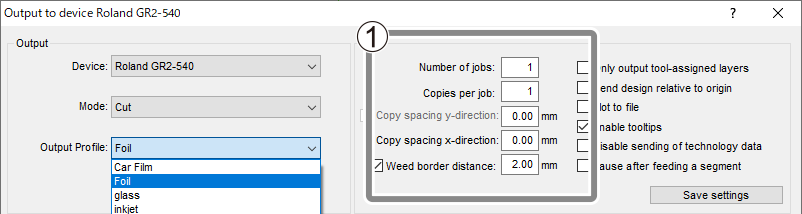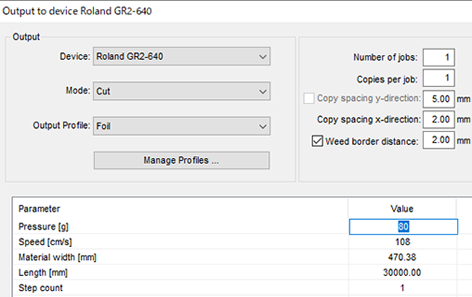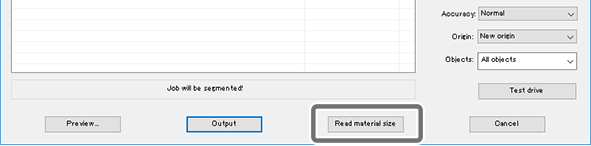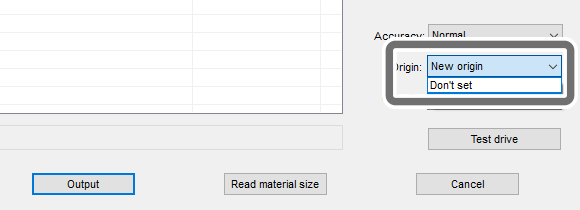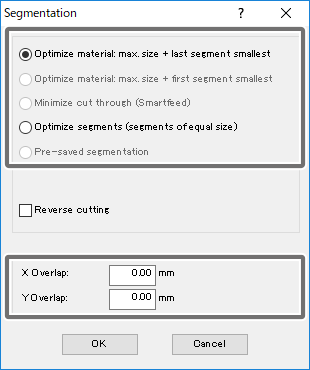Envío de trabajos de corte desde GreatCut-R
ADVERTENCIA
No toques nunca el carro de corte mientras la salida esté en curso.
El carro de corte se mueve a alta velocidad. El contacto con el carro en movimiento puede provocar lesiones.
NOTA: Si el ajuste de corte es "Accept setup command" y el trabajo de corte sale de GreatCut-R, se aplican las condiciones de corte establecidas con GreatCut-R. No se aplican los ajustes de corte del controlador del cortador.
Procedimiento
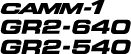


 en la barra de menú.
en la barra de menú.